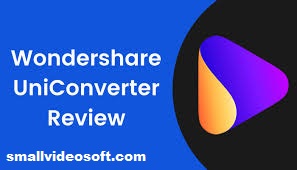Mengulas Tentang Wondershare UniConverter – Wondershare UniConverter adalah toko serba ada untuk kebutuhan konversi video Anda, apakah Anda memiliki satu file untuk dikonversi atau seribu. Ini mendukung sejumlah format file video yang mengesankan, termasuk codec berkemampuan 4K terbaru seperti H.265, serta format codec HD dan lawas sebelumnya.
Mengulas Tentang Wondershare UniConverter
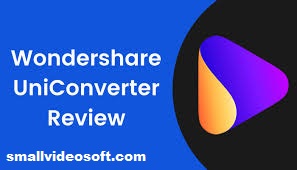
smallvideosoft.com – Bahkan memungkinkan Anda untuk mengonversi video untuk digunakan dengan headset realitas virtual populer dan perangkat seluler. Anda dapat memangkas dan mengedit video, menerapkan filter, dan menambahkan subtitle yang di-hardcode selama proses konversi, semuanya dalam antarmuka yang disederhanakan dengan nyaman yang membuat proses konversi menjadi sederhana dan mudah.
Baca Juga : Mengulas Tentang Leawo Video Converter Ultimate
Jika Anda secara teratur bekerja dengan file video yang akan berakhir di web, Video Converter Ultimate akan secara dramatis menyederhanakan alur kerja Anda. Apa pun platform berbagi sosial yang Anda gunakan, platform ini dapat menyiapkan file Anda untuk proses pengunggahan yang lancar. Di sisi lain, jika Anda terutama mempersiapkan video untuk DVD, Anda akan lebih baik dengan editor yang lebih komprehensif yang memberi Anda lebih banyak kontrol.
Mengapa Mempercayai Saya?
Saya telah bekerja dan bermain dengan semua jenis perangkat lunak PC selama lebih dari 25 tahun, dari program sumber terbuka kecil hingga rangkaian perangkat lunak standar industri. Sebagai bagian dari pelatihan saya sebagai desainer grafis, saya telah menghabiskan waktu untuk belajar dan bekerja dengan berbagai jenis perangkat lunak pengedit video dan grafis gerak, memeriksa kemampuan video dan pengalaman pengguna mereka. Pengalaman pengguna selalu menjadi salah satu hasrat saya karena dapat mengubah program yang kuat menjadi kekacauan yang tidak dapat digunakan atau mengubah program paling dasar menjadi kesenangan untuk dikerjakan.
Saya juga memiliki pengalaman bekerja dengan program pengeditan video Wondershare utama lainnya, Filmora, seperti yang dapat Anda lihat dari ulasan di SoftwareHow. Meskipun saya berpengalaman dengan program mereka, Wondershare tidak memiliki masukan editorial atau konten pada ulasan ini dan tidak memengaruhi temuan dalam ulasan saya dengan cara apa pun.
Saya telah menghubungi mereka untuk menanyakan tentang satu-satunya bug yang saya temui menggunakan Wondershare UniConverter, membuka tiket dukungan dengan departemen bantuan virtual mereka. Saya menerima balasan dari agen dukungan, tetapi pada dasarnya itu adalah respons tertulis yang tidak secara langsung menjawab kekhawatiran saya atau menjawab pertanyaan sederhana yang saya ajukan. Baca lebih lanjut dari bagian “Alasan di Balik Penilaian Ulasan Saya”.
FAQ Wondersahre UniConverter
Apa itu UniConverter?
Ini adalah suite konversi video kelas profesional yang mendukung hampir semua format video yang digunakan saat ini. Meskipun cukup mampu digunakan oleh videografer profesional yang mencari alat konversi cepat, alat ini juga cukup mudah dikuasai pemula hanya dengan beberapa menit latihan.
Beberapa fitur utamanya meliputi:
- Konversikan video ke hampir semua format
- Edit video agar terlihat lebih profesional
- Bakar video ke DVD untuk dibagikan dengan keluarga atau teman
- Transfer file media ke perangkat Anda yang lain
- Kotak alat video yang memungkinkan Anda memperbaiki metadata video, merekam aktivitas desktop, mentransmisikan video ke TV, dll.
Apakah UniConverter Aman Digunakan??
Versi Windows dan Mac dari perangkat lunak ini benar-benar aman untuk digunakan. Program penginstal awal melewati pemindaian dari Microsoft Security Essentials dan Malwarebytes AntiMalware, dan begitu juga semua file program lain yang diinstal.
Program penginstal terhubung langsung ke server Wondershare untuk mengunduh versi stabil terbaru dari perangkat lunak, dan tidak mencoba menginstal perangkat lunak pihak ketiga dalam bentuk apa pun.
Apakah UniConverter Gratis?
Ini bukan perangkat lunak gratis, tetapi memiliki mode percobaan terbatas serta dua tingkatan perangkat lunak lainnya: UniConverter Free dan UniConverter Pro. Versi gratis dari perangkat lunak memiliki jangkauan terbatas format video yang didukung dan hanya akan mengunduh video dari Youtube, sedangkan versi Pro memiliki dukungan yang lebih luas untuk format video non-DRM dan tidak ada batasan online.
Berapa harganya?
UniConverter memiliki 4 opsi pembelian yang memungkinkan. Yang termurah adalah langganan $59,95 USD yang berlangsung satu tahun dan harus diperbarui, atau Anda bisa mendapatkan lisensi seumur hidup seharga $69,95 yang datang dengan pembaruan seumur hidup untuk perangkat lunak.
Kedua opsi ini hanya memberikan lisensi untuk satu komputer, tetapi ada juga versi keluarga berlisensi seumur hidup yang tersedia seharga $179,91 yang mendukung antara 2 dan 5 komputer menggunakan perangkat lunak secara bersamaan.
Jika Anda membutuhkan lebih banyak lisensi dari itu, harga bisnis tersedia untuk 6-99 lisensi kursi dalam skala geser, atau Anda dapat menghubungi perusahaan untuk detail pembelian 100+ kursi dalam jumlah besar.
Tinjauan Lebih Dekat tentang Wondershare UniConverter
Catatan: tangkapan layar yang digunakan dalam ulasan ini diambil dari versi Windows. JP juga menguji UniConverter untuk Mac di MacBook Pro-nya, menjalankan macOS Sierra. Untungnya, antarmuka pengguna pada kedua versi hampir sama persis, jadi JP akan menunjukkan perbedaannya jika perlu diperhatikan.
Hal pertama yang akan Anda perhatikan tentang UniConverter adalah betapa rampingnya antarmuka pengguna. Ada lima area utama program yang mudah diakses dengan strip film di bagian atas layar dasbor pembuka: Konversi, Unduh, Bakar, Transfer, dan Kotak Alat. Karena ini adalah fitur utama dari program, mari kita lihat dan uji masing-masing untuk melihat seberapa baik mereka bekerja.
Mengonversi Video
Mengonversi video tidak mungkin lebih mudah daripada dengan UniConverter. Anda cukup menambahkan file yang ingin Anda konversi ke dasbor dari mana pun saat ini disimpan – di hard drive Anda, perangkat seluler Anda, camcorder yang terhubung atau drive DVD Anda – dan kemudian pilih pengaturan output akhir di bagian target. Anda bahkan juga bisa mengonversi banyak sekali file secara sekaligus ke dalam format yang sama untuk menggunakan pengaturan yang ada di kanan atas, yang akan memberikan peningkatan produktivitas yang besar bagi Anda yang menyiapkan video untuk diunggah ke web.
Saat memilih format video target Anda, Anda memiliki sejumlah besar opsi prasetel yang dibangun ke dalam program untuk membuat konversi semudah mungkin. Jika Anda seorang ahli video dan Anda tahu persis pengaturan apa yang Anda inginkan, Anda dapat membuat preset khusus atau memodifikasi salah satu yang sudah ada untuk memberi Anda tingkat kontrol profesional atas bitrate, frame rate, audio, dan pengaturan lainnya.
Jika ternyata Anda perlu melakukan sedikit pengeditan video sebelum mengonversi file, Anda cukup mengklik tombol yang sesuai di bawah thumbnail klip untuk mendapatkan akses ke beberapa opsi pengeditan dasar. Anda dapat memangkas video dengan antarmuka yang sederhana jika ada bagian yang ingin Anda hapus, atau Anda dapat memotongnya, memutarnya, dan menambahkan berbagai efek filter dan subtitle.
Panel Efek agak terbatas, tetapi dapat berguna untuk menciptakan suasana atau gaya tertentu untuk video Anda yang dikonversi. Jika Anda ingin melakukan sesuatu yang lebih rumit, lebih baik Anda menggunakan program pengeditan video. Tidak seperti Wondershare Filmora, UniConverter tidak mendukung pemasangan paket efek yang dapat diunduh, tetapi ini mungkin tidak terlalu menjadi masalah karena fungsi paling umum yang akan dicari orang adalah rotasi dan sedikit penyesuaian kontras atau saturasi.
Baca Juga : Tools Dasar yang Harus Kamu Ketahui Di Photoshop
Fungsi watermarking berguna untuk hamparan teks yang sangat mendasar, tetapi Anda agak terbatas dalam hal gaya dan tata letak teks. Kontrol atas subtitel jauh lebih komprehensif, tetapi mungkin itu hanya karena subtitel sangat penting bagi pemahaman penonton tentang film, sementara tanda air lebih baik digunakan untuk perlindungan hak cipta. Semua format subtitle umum didukung, dan ada tautan praktis ke situs web proyek OpenSubtitles yang dapat diakses dengan mengklik ikon pencarian.
Bagian audio editor video sangat terbatas, hanya memungkinkan Anda untuk mengontrol volume video yang dikonversi. Untungnya, ini memungkinkan Anda untuk meningkatkan di atas 100%, meskipun penambahan fungsi normalisasi volume akan membuat alat ini jauh lebih berguna.
Transfer
Bagian Transfer pada dasarnya hanyalah pengelola file untuk mengunggah video ke perangkat seluler Anda tanpa harus beralih ke program lain. UniConverter dengan mudah mengenali iPhone 4 lama saya dan tidak memiliki masalah mentransfer file ke perangkat.
Itu kurang berhasil dengan Samsung Galaxy S7 saya yang jauh lebih baru, dan juga tampaknya berada di bawah kesan yang salah bahwa saya memiliki Samsung SM-G925P yang terhubung pada saat yang sama. Saya melakukan pencarian Google cepat pada nomor model itu, dan tampaknya itu milik Samsung Galaxy S6 Edge, perangkat yang belum pernah saya miliki atau bahkan hubungkan ke komputer.
Setelah awalnya mengenali S7 dengan benar, itu tidak dapat terhubung bahkan setelah saya mengaktifkan koneksi MTP di smartphone. Ini memberikan panduan di layar yang membantu untuk mengaktifkan mode debugging USB, tetapi sayangnya itu hanya berlaku untuk Android versi 6 dan di bawah. Pencarian Google cepat menunjukkan kepada saya cara mengaktifkannya di perangkat saya, tetapi masih ada beberapa masalah.
Untungnya, fitur Transfer tidak benar-benar diperlukan untuk sisa program, jadi jangan biarkan hal itu menghalangi keputusan Anda – tetapi ini adalah elemen yang agak aneh bagi pengembang untuk disertakan dalam status buggy-nya saat ini.